Terkadang, sulit memahami cara rumus bertumpuk menghitung hasil akhir karena ada beberapa perhitungan menengah dan uji logis. Namun, dengan menggunakan kotak dialog Evaluasi Rumus, Anda bisa melihat bagian-bagian yang berbeda dari rumus bertumpuk yang dievaluasi sesuai urutan dihitungnya rumus. Misalnya, rumus =IF(AVERAGE(F2:F5)>50,SUM(G2:G5),0) lebih mudah dipahami ketika Anda dapat melihat hasil menengah berikut:
|
Langkah yang diperlihatkan di kotak dialog |
Deskripsi |
|---|---|
|
=IF(AVERAGE(F2:F5)>50,SUM(G2:G5),0) |
Rumus bertumpuk pada awalnya ditampilkan. Fungsi AVERAGE dan fungsi SUM ditumpuk dalam fungsi IF. |
|
=IF(40>50,SUM(G2:G5),0) |
Rentang sel F2:F5 berisi nilai 55, 35, 45, dan 25, dan karenanya hasil fungsi AVERAGE(F2:F5) adalah 40. |
|
=IF(False,SUM(G2:G5),0) |
40 tidak lebih besar dari 50, sehingga ekspresi dalam argumen pertama fungsi IF (argumen logical_test) salah. |
|
0 |
Fungsi IF mengembalikan nilai dari argumen ketiga (argumen value_if_false). Fungsi SUM tidak dievaluasi karena merupakan argumen kedua untuk fungsi IF (argumen value_if_true) dan dikembalikan hanya ketika ekspresi benar. |
-
Pilih sel yang akan Anda evaluasi. Hanya satu sel yang dapat dievaluasi pada satu waktu.
-
Pada tab Rumus, di dalam grup Pengauditan Rumus, klik Evaluasi Rumus.
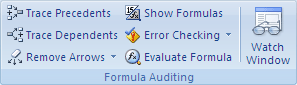
-
Klik Evaluasi untuk memeriksa nilai dari referensi bergaris bawah. Hasil dari evaluasi diperlihatkan dalam huruf miring.
Jika bagian yang bergaris bawah dari rumus adalah referensi untuk rumus lain, klik Melangkah Masuk untuk memperlihatkan rumus lain dalam kotak Evaluasi. Klik Melangkah Keluar untuk kembali ke sel dan rumus sebelumnya.
Catatan: Tombol Melangkah Masuk tidak tersedia sebagai referensi saat referensi muncul untuk kedua kalinya di dalam rumus, atau jika rumus merujuk ke sel di buku kerja terpisah.
-
Lanjutkan hingga setiap bagian dari rumus telah dievaluasi.
-
Untuk melihat evaluasi lagi, klik Mulai Ulang.
Untuk mengakhiri evaluasi, klik Tutup.
Catatan:
-
Beberapa bagian rumus yang menggunakan fungsi IF dan CHOOSE tidak dievaluasi, dan #N/A ditampilkan dalam kotak Evaluasi .
-
Jika referensi kosong, nilai nol (0) ditampilkan di kotak Evaluasi.
-
Rumus dengan referensi melingkar mungkin tidak dievaluasi seperti yang diharapkan. Jika referensi melingkar diinginkan, Anda dapat mengaktifkan penghitungan berulang.
-
Fungsi berikut ini dihitung ulang setiap kali lembar kerja berubah, dan dapat menyebabkan alat Evaluasi Rumus memberikan hasil yang berbeda dari yang muncul dalam sel: RAND, OFFSET, CELL, INDIRECT, NOW, TODAY, RANDBETWEEN, INFO, dan SUMIF (dalam beberapa skenario).
-










